DMS用户操作手册_服务管理_客户提醒
- 格式:doc
- 大小:3.81 MB
- 文档页数:56

特约店管理系统D e a l e r M a na g e m en t Sy s t em中国版DMS用户操作手册电子管理板系统版本1.0广州本田汽车有限公司2007年11月Copyright Guangzhou HONDA Automobile CO., LTD.All Rights Reserved目录1.系统概述 (4)2.管理看板 (5)2.1.看板用户登陆 (5)2.2.用户看板 (7)2.3.工位看板 (8)2.4.车辆看板 (9)2.5.维修看板 (10)2.6.车辆工位看板(LED) (11)2.7.前台接待看板(LED) (11)3.派工 (12)3.1.新增派工 (13)3.2.修改派工 (13)3.3.删除派工 (15)3.4.数据采集 (15)3.5.关闭 (15)4.数据采集 (16)5.车间完检扫描 (18)6.车辆清洗 (19)7.语音提醒 (20)8.条码打印 (23)9.车间报表 (24)9.1.作业量时间分布分析 (24)9.1.1.单位时间来店量/离店量 (24)9.1.2.单位时间维修量(机修/快修/钣喷) (25)9.1.3.单位时间清洗量 (25)9.2.绩效指标分析(接车员) (26)9.2.1.接车员接待量 (26)9.2.2.接车员准时交车率 (26)9.3.绩效指标(维修组) (26)9.3.1.维修师下线量 (26)9.3.2.维修师派工时长/实际工作时长 (27)9.4.超时交车信息汇总 (27)9.5.工时效率报表 (27)10.车间管理即时查询 (29)10.1.接车员查询 (29)10.2.班组查询 (29)10.3.状态查询 (30)10.4.警示查询 (30)10.5.流程查询 (30)10.6.等待查询 (30)10.7.预完工查询 (31)10.8.预交车查询 (31)10.9.中途离厂查询 (31)1.系统概述为了更好的与客户沟通,需要增加能够实时更新的维修信息显示系统;为了提高车间的工作效率,对维修过程进行透明管理,需要补充部分维修信息并进行统计和显示。
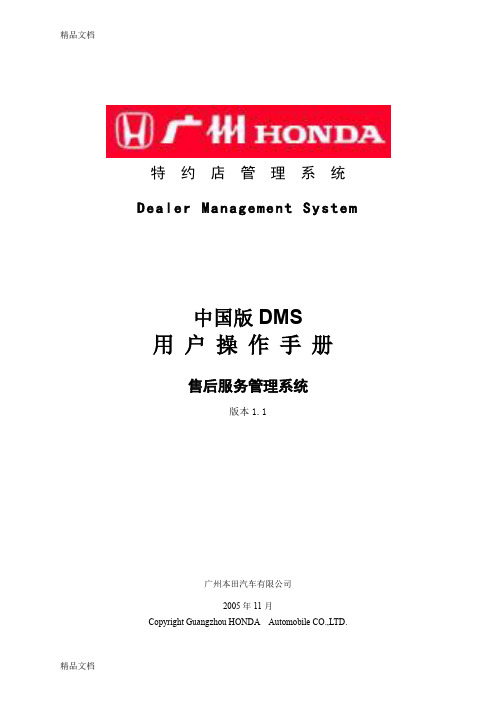
特约店管理系统Dealer Management System中国版DMS用户操作手册售后服务管理系统版本1.1广州本田汽车有限公司2005年11月Copyright Guangzhou HONDA Automobile CO.,LTD.All Rights Reserved目录1.系统概述 (6)2.前台业务 (7)2.1. 接待 (7)2.2. 作业单制作 (9)2.2.1.用户陈述 (11)2.2.2.作业指示 (11)2.2.3.维修项目、零件和其它费用 (14)2.2.4.车辆检查 (24)2.3. 客户资料 (24)2.4. 车辆资料 (25)2.5. 车历查询 (26)2.6. 零件库存查询 (27)2.7. 派工 (28)2.7.1.派工 (28)2.8. 零件处理 (30)2.8.1.零件预订 (30)2.8.2.零件返回 (31)2.9. 工场处理 (32)2.10. 完工检查 (33)2.11. 结算单制作 (34)2.12. 收款 (35)2.13. 交车 (36)2.14. 进度查询 (37)2.15. 跟踪服务 (38)2.15.1.预览 (38)2.15.2.打印 (38)2.15.3.查看 (39)2.15.4.不满意处理 (40)2.15.5.调查结果汇总 (41)2.15.6.车历查询 (41)2.16. 来厂促进 (42)2.17. 管理板 (43)2.18. 预约 (44)2.18.1.新增 (45)2.18.2.修改 (45)2.18.3.删除 (45)2.18.4.导出 (46)2.18.5.统计 (46)3.首保保修 (47)3.1. 首保确认 (47)3.2. 首保统计 (48)3.2.2.首次保养车型统计表 (49)3.3. 保修制作 (50)3.3.1.查询 (50)3.3.2.制作 (51)3.4. 保修汇总 (53)3.4.1.首保付款清单 (54)3.4.2.保修付款清单汇总 (55)3.4.3.保修付款清单明细 (56)3.5. 不受理查询 (57)3.5.1.首保不受理 (57)3.5.2.保修不受理 (59)3.5.3.客户资料不受理 (60)4.资料管理 (61)4.1. 单据打印提示 (61)4.2. 折扣信息管理 (62)4.3. ABC信息管理 (63)4.4. 修理种类管理 (64)4.5. 作业单删除 (65)4.6. 工位设定 (66)4.7. 维修类型设定 (67)4.8. 保修保养条件设置 (68)4.9. 删除日志 (69)5.项目管理 (70)5.1. 维修项目管理 (70)5.2. FRT管理 (72)5.3. 成组作业管理 (75)5.4. 操作类别管理 (82)5.5. 其它费用管理 (83)5.6. 检查项目管理 (84)5.7. 调查问题管理 (85)6.统计报表 (86)6.1. 日报处理 (86)6.1.1.售后服务来厂日报表 (87)6.1.2.售后服务来厂日报表(累计) (88)6.1.3.售后服务交车日报表 (89)6.1.4.售后服务未交车日报表 (90)6.1.5.售后服务营业额日报 (91)6.1.6.售后服务营业额日报汇总 (92)6.1.7.售后服务收款明细日报 (93)6.1.8.维修人员工时统计日报 (94)6.1.9.前台接待人员业绩日报 (94)6.2. 月报处理 (95)6.2.2.售后服务业务统计表 (97)6.2.3.售后服务经营指标月分析表 (98)6.2.4.服务收益月报 (99)6.2.5.售后服务营业额月报汇总 (100)6.2.6.管理项目统计报表 (101)6.2.7.售后服务前台业绩报表 (102)6.2.8.前台接待人员业绩月报 (103)6.2.9.维修人员业绩报表 (104)6.2.10.当日交车率统计月报表 (105)6.2.11.交车台次分析 (106)6.2.12.修理种类交车明细月报 (107)6.2.13.未付款客户统计表 (108)6.2.14.未付款车辆明细表 (109)6.2.15.车辆来厂台次及金额分析表 (110)6.2.16.最后来店统计表 (110)6.2.17.最后来店情况清单 (111)6.2.18.用户跟踪结果统计分析 (112)6.2.19.用户意见处理表 (113)6.2.20.维修质量及跟踪意见处理汇总 (114)6.2.21.定期保养未来店原因分析 (115)6.2.22.车辆折扣等级统计 (115)6.2.23.车辆折扣等级清单 (116)6.2.24.车辆折扣等级变动统计 (116)6.3. ABC报表 (117)6.3.1.车辆级别变动情况统计 (118)6.3.2.车辆级别变动情况清单 (119)6.3.3.用户分类明细表 (120)6.4. 特约店费用 (120)6.5. 经营目标 (122)1.系统概述广州本田中国版DMS整车售后子系统主要管理特约店的日常维修业务,分前台管理、车间管理、报表查询等三部分。

一、系统下载、安装、参数设置:二、配件订购流程:1、业务→备件管理→采购管理→厂家采购→新建→车系查询→订单类型→采购员→收货地址→填写界面内容(订货)→确认→审核通过→上报。
2、售后→配件业务→订单处理→关注订单处理状态→到货进行验收。
3、配件的入库、验收业务→备件管理→厂家采购→检索→找到对应的订单(订单状态为已上报)选中→到货→到货(总部订单)→确定→订单状态变成已到货状态→选中该订单→验收→下一步→验收入库→确定→确定→确定→订单状态变成已入库状态→售后→找到对应的订单变成已验收状态。
4、厂家代开定单入库步骤:釆购管理→备件其他→供应商→新开(供应商代码:903 ,供应商名称:长沙基地)→保存→厂家采购→总部订单→找到代开订单→拷贝(双击选择供应商)→拷贝→到货→验收。
三、索赔、结算流程:1、新车整备(PDI)业务→业务接待→车辆维修→新开F1→填写界面内容(基本信息)→保存F7→维修项目F1→鉴定F8→保存→确定→审查F9→完工审查(质检员)→确认→财务管理→车辆结算→找到对应单据双击打开→→结算F1→确定→确定→打印→索赔→保养单→找到对应单据双击打开→完善填写界面内容→保存→上传→下一步→上传成功→售后→保修管理→保养单查询→找到对应单据关注审核状态→手工填写新车整备检验单(签字、盖章)→回寄公司。
2、强制保养(首保)业务→业务接待→车辆维修→新开F1→填写界面内容(基本信息)→保存F7→维修项目F1→预估材料F2→备件管理→领料处理→鉴定F8→保存→确定→审查F9→完工审查(质检员)→确认→财务管理→车辆结算→找到对应单据双击打开→结算F1→确定→确定→打印→索赔→保养单→找到对应单据双击打开→完善填写界面内容→保存→上传→下一步→上传成功→售后→保修管理→保养单查询→找到对应单据关注审核状态→手工填写新车首次保养卡(签字、盖章)→回寄公司。
3、服务活动业务→业务接待→车辆维修→新开F1→填写界面内容(基本信息)→保存F7→维修项目F1→鉴定F8→保存→确定→审查F9→完工审查(质检员)→确认→财务管理→车辆结算→找到对应单据双击打开→结算F1→确定→确定→打印→索赔→索赔单→找到对应单据双击打开→完善填写界面内容→保存→上传→下一步→上传成功→售后→保修管理→保修单查询→找到对应单据关注审核状态→打印三联(签字、盖章)→回寄公司。
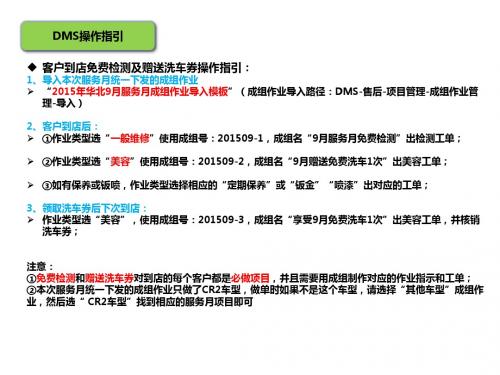

服务管理操作手册客户提醒 (1)定期保养提醒 (1)3DC提醒 (3)3DC提醒结果查询 (3)流失客户提醒 (4)生日提醒 (5)生日提醒结果查询 (5)维修协议公司设置 (6)工时备件关联设置 (8)精品设置 (8)估计单模板设置 (10)定期保养套餐看板 (11)维修服务活动设置 (11)专营店级别查询 (12)保险提醒 (12)保险提醒结果查询 (13)定期保养提醒结果查询 (13)年检提醒 (14)客户提醒定期保养提醒菜单路径:服务管理-—--客户提醒—-—-定期保养提醒菜单路径截图:逻辑关联:前提菜单:影响的菜单:功能说明:DM函:查询,打印DM函清单,打印DM函提醒单,查看派工单信息,查看历史维修记录电话提醒:查询,打印电话提醒清单,修改预约结果并填加预约结果备注,查卡历史维修记录易损件提醒:页面信息说明:对话框:框1:阐述清楚具体的约束规则框2:阐述清楚具体的约束规则操作次序:1.查询DM函:首先选择,然后点击,弹出以下界面:在查询过滤条件中输入数据或者进行选择注意事项:选择查询方式为为[提醒日期]:为预计回厂时间在提醒开始日期+30天--—-提醒结束日期+30天范围内所有提醒未回厂或者未提醒回厂的客户,不包括提醒不回厂和提醒已回厂的客户。
选择查询方式为[预计来店日期]:为预计回厂时间在提醒开始日期---—提醒结束日期范围内所有提醒未回厂或者未提醒回厂的客户,不包括提醒不回厂和提醒已回厂的可户。
操作结果验证:2.打印DM函清单: 首先选择,然后点击。
即可打印注意事项:操作结果验证:3.打印DM函提醒单: 首先选择,然后点击可查看打印预览界面,然后选择所要打印的客户,在“打印DM+”列中打上“√”再点击即可完成打印注意事项:可打印多张DM提醒单操作结果验证:4.查看派工单信息:注意事项:操作结果验证:5.查看历史维修记录:首先选择,选择所有查看的客户信息的历史维修记录,然后点击,弹出类似以下界面注意事项:只可以查看不可以修改.操作结果验证:6.查看派工单信息:首先选择,在“客户姓名,车牌号,车型“此三列下的数据中,选择所要查看的客户资料的数据,并双击,即可弹出。

1. 登陆宝洁DMS2.0系统 (1)1.1. 双击桌面“VDRP”图标 (1)1.2. 在登录界面中输入相关登录信息 (2)2. 宝洁新品维护操作流程 (2)2.1. 商品经营权限分配 (2)2.2. 商品采购单位-进价维护 (3)3. 采购单操作流程 (6)3.1. 输入宝洁采购订单 (6)3.2. 审核宝洁采购订单 (7)3.3. 1~2小时后,与宝洁仓库订单处理人员确认是否已收到采购订单 (7)4. 入库单操作流程 (7)4.1. 输入入库单 (7)4.2. 审核入库单 (7)5. 采购退货单流程 (7)5.1. 输入采购退货单 (8)5.2. 审核采购退货单 (8)5.3. 输入返厂出仓单 (8)5.4. 审核返厂出仓单 (8)6. 新增客户流程 (8)6.1. 为即将新增的客户分配一个编码 (8)6.2. 输入客户资料 (9)6.3. 审核客户资料 (9)6.4. 客户对应销售代表 (9)7. 销售单流程 (10)7.1. 输入销售单 (10)7.2. 审核销售单 (11)8. 销售退货单流程 (11)8.1. 输入销售退货单 (11)8.2. 审核销售退货单 (11)9. 移仓单流程 (11)9.1. 输入移仓单 (12)9.2. 修改移仓单 (12)9.3. 确认移仓单 (13)9.4. 出库审核 (13)9.5. 入库审核 (14)10. 报溢单、报损单流程(损溢) (14)10.1. 库存报损报溢申请 (14)10.2. 库存报损报溢审批 (14)10.3. 报溢单、报损单生成并打印 (14)10.4. 审批报溢单、报损单 (15)10.5. 财务人员接收报报溢单、报损单财务联 (15)1.登陆宝洁DMS2.0系统1.1. 双击桌面“VDRP”图标1.2. 在登录界面中输入相关登录信息1.2.1.依次输入用户编号和密码(均为系统经理告知)1.2.2.输入服务器IP地址为192.168.10.3:9080点击“登录”后,即可进入系统2.宝洁新品维护操作流程(宝洁若有新商品上市时,请按此流程进入DMS2.0系统进行相关维护后,才可正常输入各种业务单据)2.1. 商品经营权限分配2.1.1.新建采购单时,当正确输入需要采购的新商品货号后,系统提示“该供应商对应的商品没有找到”,表示有新的商品信息需要做【商品经营权限分配】,如下图2.1.2.将新商品的经营权限分配给自己分销商的宝洁经营部,进入【商品中心】→【商品管理】→【商品经营权限维护】,打开菜单后如下图2.1.3.找到自己分销商的宝洁经营部那一行,双击经营部名称后,会进入到“设置经营部的商品权限”界面,需在此界面将新品的经营权限添加上去2.1.4.在可经营的商品明细行中的“商品编码”栏输入需要添加经营权限的新品货号,回车后可显示出此商品名称,如还有其它商品需要添加,直接在明细行中点击鼠标右键在弹出菜单点击“增加”即可新增一行2.1.5.添加完毕后点击“保存”,系统提示操作成功后,确定即可。

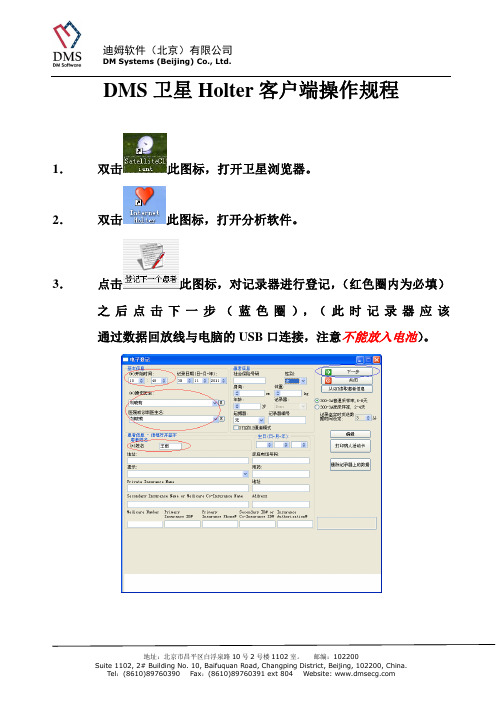
DM Systems (Beijing) Co., Ltd.DMS卫星Holter客户端操作规程1.双击此图标,打开卫星浏览器。
2.双击此图标,打开分析软件。
3.点击此图标,对记录器进行登记,(红色圈内为必填)之后点击下一步(蓝色圈),(此时记录器应该通过数据回放线与电脑的USB口连接,注意不能放入电池)。
DM Systems (Beijing) Co., Ltd.4.此时提示“您将要删除记录器上所有数据,您确认吗?”点击是。
5.继续点击“确定”。
和6.把记录器插上导联线,按照正确的导联位置给病人贴上电极片并与导联线连接;然后再放入1节7号电池。
7.记录24小时之后病人把记录器带回来,操作医生先取出电池,再摘下记录盒,通过数据回放线将记录器与电脑USB连接。
双击打开回放软件,点击新患者。
8.点击“医生签字”按住鼠标左键拖动鼠标在空白处写上操作人姓名,之后点击Close。
DM Systems (Beijing) Co., Ltd.9.点击“下一步”回放数据。
10.提示“是否输入患者数据”点击否。
11.这时可以看到数据正在回放至电脑,回放完之后会提示“回放及分析过程已完毕……”点击确定。
DM Systems (Beijing) Co., Ltd.12.点击,退出分析软件。
13.点击桌面右下角卫星图标打开卫星浏览器。
14.这时可以看到数据正在上传,直到数据上传至100%和前边Status(状态)出现Complete(完成)。
15.待分析中心把病人数据分析完回传之后,会在电脑右下角弹出一个窗口。
DM Systems (Beijing) Co., Ltd.16.打开病例库这时可以看到病人前边所示符号已显示绿色(代表报告已准备好),点击。
18.打印报告,点击,进入报告界面选择需要打印的报告(可多选),然后点击,至此一个病例完成。

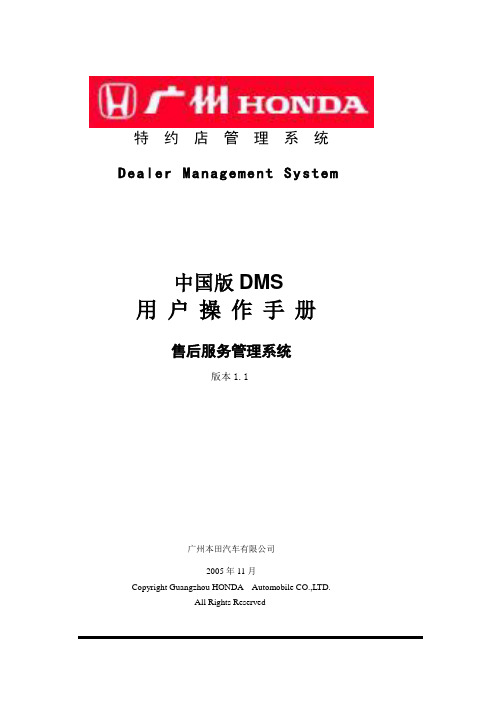
特约店管理系统Dealer Management System中国版DMS用户操作手册售后服务管理系统版本1.1广州本田汽车有限公司2005年11月Copyright Guangzhou HONDA Automobile CO.,LTD.All Rights Reserved目录1.系统概述 (5)2.前台业务 (6)2.1. 接待 (6)2.2. 作业单制作 (8)2.2.1.用户陈述 (10)2.2.2.作业指示 (10)2.2.3.维修项目、零件和其它费用 (13)2.2.4.车辆检查 (23)2.3. 客户资料 (23)2.4. 车辆资料 (24)2.5. 车历查询 (25)2.6. 零件库存查询 (26)2.7. 派工 (27)2.7.1.派工 (27)2.8. 零件处理 (29)2.8.1.零件预订 (29)2.8.2.零件返回 (30)2.9. 工场处理 (31)2.10. 完工检查 (32)2.11. 结算单制作 (33)2.12. 收款 (34)2.13. 交车 (35)2.14. 进度查询 (36)2.15. 跟踪服务 (37)2.15.1.预览 (37)2.15.2.打印 (37)2.15.3.查看 (38)2.15.4.不满意处理 (39)2.15.5.调查结果汇总 (40)2.15.6.车历查询 (40)2.16. 来厂促进 (41)2.17. 管理板 (42)2.18. 预约 (43)2.18.1.新增 (44)2.18.2.修改 (44)2.18.3.删除 (44)2.18.4.导出 (45)2.18.5.统计 (45)3.首保保修 (46)3.1. 首保确认 (46)3.2. 首保统计 (48)3.2.1.首次保养统计表 (48)3.2.2.首次保养车型统计表 (49)3.3. 保修制作 (50)3.3.1.查询 (50)3.3.2.制作 (51)3.4. 保修汇总 (53)3.4.1.首保付款清单 (54)3.4.2.保修付款清单汇总 (55)3.4.3.保修付款清单明细 (56)3.5. 不受理查询 (57)3.5.1.首保不受理 (57)3.5.2.保修不受理 (59)3.5.3.客户资料不受理 (60)4.资料管理 (61)4.1. 单据打印提示 (61)4.2. 折扣信息管理 (62)4.3. ABC信息管理 (63)4.4. 修理种类管理 (64)4.5. 作业单删除 (65)4.6. 工位设定 (66)4.7. 维修类型设定 (67)4.8. 保修保养条件设置 (68)4.9. 删除日志 (69)5.项目管理 (70)5.1. 维修项目管理 (70)5.2. FRT管理 (72)5.3. 成组作业管理 (75)5.4. 操作类别管理 (82)5.5. 其它费用管理 (83)5.6. 检查项目管理 (84)5.7. 调查问题管理 (85)6.统计报表 (86)6.1. 日报处理 (86)6.1.1.售后服务来厂日报表 (87)6.1.2.售后服务来厂日报表(累计) (88)6.1.3.售后服务交车日报表 (89)6.1.4.售后服务未交车日报表 (90)6.1.5.售后服务营业额日报 (91)6.1.6.售后服务营业额日报汇总 (92)6.1.7.售后服务收款明细日报 (93)6.1.8.维修人员工时统计日报 (94)6.1.9.前台接待人员业绩日报 (94)6.2. 月报处理 (95)6.2.1.售后服务店月报表 (96)6.2.2.售后服务业务统计表 (97)6.2.3.售后服务经营指标月分析表 (98)6.2.4.服务收益月报 (99)6.2.5.售后服务营业额月报汇总 (100)6.2.6.管理项目统计报表 (101)6.2.7.售后服务前台业绩报表 (102)6.2.8.前台接待人员业绩月报 (103)6.2.9.维修人员业绩报表 (104)6.2.10.当日交车率统计月报表 (105)6.2.11.交车台次分析 (106)6.2.12.修理种类交车明细月报 (107)6.2.13.未付款客户统计表 (108)6.2.14.未付款车辆明细表 (109)6.2.15.车辆来厂台次及金额分析表 (110)6.2.16.最后来店统计表 (110)6.2.17.最后来店情况清单 (111)6.2.18.用户跟踪结果统计分析 (112)6.2.19.用户意见处理表 (113)6.2.20.维修质量及跟踪意见处理汇总 (114)6.2.21.定期保养未来店原因分析 (115)6.2.22.车辆折扣等级统计 (115)6.2.23.车辆折扣等级清单 (116)6.2.24.车辆折扣等级变动统计 (116)6.3. ABC报表 (117)6.3.1.车辆级别变动情况统计 (118)6.3.2.车辆级别变动情况清单 (119)6.3.3.用户分类明细表 (120)6.4. 特约店费用 (120)6.5. 经营目标 (122)1.系统概述广州本田中国版DMS整车售后子系统主要管理特约店的日常维修业务,分前台管理、车间管理、报表查询等三部分。
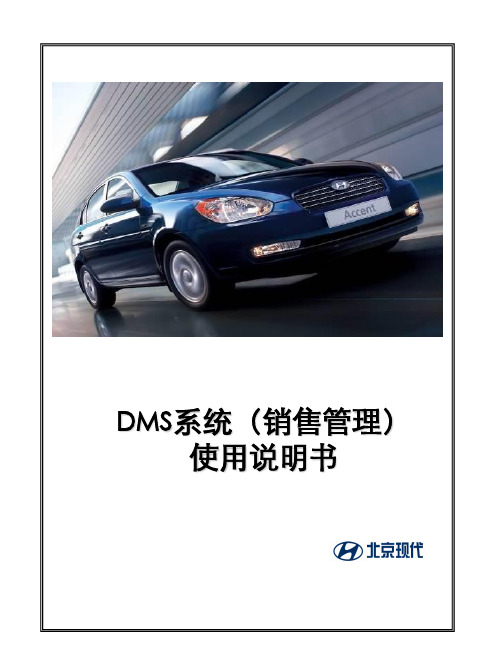

文件状态:文件标识:DMS系统操作手册[ ] 草稿[ √] 正式发布[ ] 正在修改当前版本: 2.0作者:EDP-DMS产品研发组完成日期:2006-8-1版本/状态作者参与者起止日期备注目录1.前言 (3)2.系统简介 (3)3.通用操作 (3)3.1界面风格 (3)3.2按钮说明 (5)3.3控件说明 (6)4.系统数据 (7)4.1.专营店设置 (7)4.2.部门设置 (8)4.3.员工设置 (8)4.4.权限设置 (9)5.基础数据 (11)5.1.公共数据 (11)5.2.供应商 (14)5.3.汽车品牌 (14)5.4.零件仓库 (15)5.5.零件目录 (18)6.业务功能点 (20)6.1.维修工单 (20)1.1.1.维修工单 (20)1.1.2.维修项目 (21)1.1.3.需求零件 (23)1.1.4.维修复核 (24)1.1.5.维修结算 (25)1.1.6.客户报销 (26)6.2.应收账管理 (27)6.3.零件维修领料出库 (28)6.4.车辆维修退料入库 (29)6.5.零件采购入库 (31)6.6.零件采购入库退货 (32)6.7.零件销售订单 (34)6.8.零件销售出库 (35)6.9.零件销售退货入库 (37)6.10.零件库存查询 (39)6.11.零件盘点 (40)6.12.零件仓库台帐查询 (42)1. 前言本手册编制主要目的是让系统用户能通过阅读系统操作说明文档进一步熟悉系统,同时掌握更多的操作细节,另外本手册的对系统日常运行的各种规则及注意事项做了提列,以便于系统日后的顺利运行。
2. 系统简介本产品适用于汽车集团客户、单店多品牌客户或单店单一品牌客户使用。
系统涵盖的业务范围包括:汽车维修业务、零部件进销存业务和财务收款业务。
系统将具有以下关键特性:1、以统一的业务标准规范维修站内部维修、零件管理业务;2、集中管理所有维修站的业务数据,保护业务数据的安全性,同时为其他系统提供重要的业务数据来源;3、将充分考虑业务人员对系统操作性、界面美观性、功能集成性等方面的要求,在提高系统操作速度同时,并简化实际业务人员的操作强度;4、在网络正常情况下,系统具有良好的运行稳定度,保证维修站业务的正常开展;5、整个系统易于升级、维护,减少维护人员日常系统维护工作强度;3. 通用操作3.1界面风格基础数据界面:(维修班组界面)业务功能界面:(维修工单界面)(零件销售订单界面)3.2按钮说明:点击后即根据当前界面的查询条件执行查询动作:点击后即清除当前界面的查询条件:点击后即可以登记一张新的单据:点击后即可以修改原有已经登记的单据:点击后即保存当前界面的数据记录:点击后,将把单据的状态标记为审核,同时不允许修改该单据:点击后即开始执行打印动作:点击后即将界面网格中显示的数据导出到指定的文件:点击后即退出当前作业界面3.3控件说明3.3.1日期控件系统中日期选择的地方均可调出此控件,调出的方法是点击右边下拉框(比如:),点击后控件会打开:此时可选择日期、月份、年份来达到输入的目的。
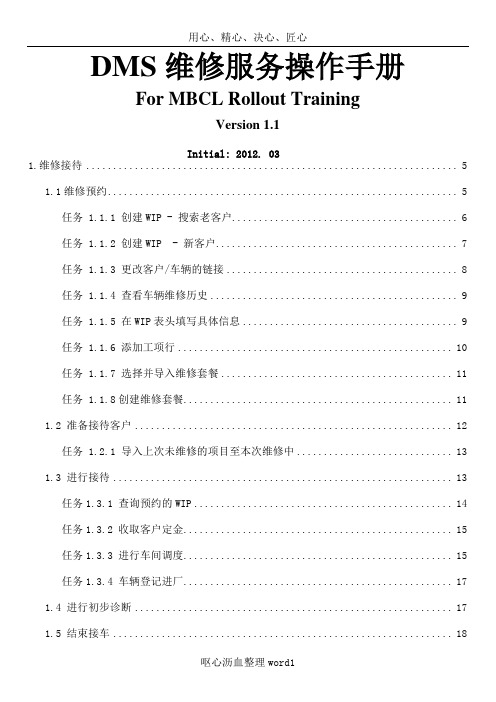
DMS维修服务操作手册For MBCL Rollout TrainingVersion 1.1Initial: 2012. 031.维修接待 (5)1.1维修预约 (5)任务 1.1.1 创建WIP - 搜索老客户 (6)任务 1.1.2 创建WIP - 新客户 (7)任务 1.1.3 更改客户/车辆的链接 (8)任务 1.1.4 查看车辆维修历史 (9)任务 1.1.5 在WIP表头填写具体信息 (9)任务 1.1.6 添加工项行 (10)任务 1.1.7 选择并导入维修套餐 (11)任务 1.1.8创建维修套餐 (11)1.2 准备接待客户 (12)任务 1.2.1 导入上次未维修的项目至本次维修中 (13)1.3 进行接待 (13)任务1.3.1 查询预约的WIP (14)任务1.3.2 收取客户定金 (15)任务1.3.3 进行车间调度 (15)任务1.3.4 车辆登记进厂 (17)1.4 进行初步诊断 (17)1.5 结束接车 (18)2. 工作准备 (19)2.1 检查作业 (19)2.2 准备车辆 (19)3. 诊断 (20)3.1 准备诊断 (20)任务 3.1.1 技术检查 (21)3.2 进行诊断 (22)3.3 结束诊断 (22)任务 3.3.1 外包工项 (23)任务 3.3.2 新增维修工项 (24)任务 3.3.3 添加故障代码 (24)4. 维修/保养 (24)4.1 准备维修/保养 (24)4.2 进行维修/保养 (25)任务 4.2.1 开钟计时 (26)任务 4.2.2 关钟计时 (26)4.3 结束维修/保养 (27)5. 完成工单 (28)5.1 终检 (28)任务 5.1.1 厂内返修 (28)5.2 检查工单记录 (29)5.3 结账处理 (30)任务 5.3.1 完工结账 (30)任务5.3.3 费用分担 (34)任务5.3.4 协议价 (35)任务5.3.5 运用折扣 (36)任务5.3.6 事故车结算 (36)任务5.3.7部分结账 (37)任务5.3.8 打印退款单 (37)任务5.3.9 创建联系 (37)5.4 实施质量保证 (38)5.5 索赔/善意索赔 (39)任务 5.5.1 创建索赔申请 (39)任务5.5.2 进行善意索赔 (40)任务5.5.3索赔的取消 (41)任务5.5.4索赔申请的完成 (42)任务5.5.5 索赔退款的过账及处理 (42)任务5.5.6 Chargeback 的处理 (43)6. 交车 (46)6.1 准备交车 (46)6.2 进行车辆交接 (47)6.3 结束交车 (48)任务 6.3.1 车辆登记出厂 (49)7. 车间调度 (49)7.1 车间调度 (49)任务7.1.2 下班关钟 (51)任务7.1.3 出勤时间调整 (51)任务7.1.4 可用性调整原因的颜色设定 (53)任务7.1.5 多个可用性调整原因的设定 (53)任务7.1.6 资源界面介绍及设定 (53)任务7.1.7 假期计划 (54)任务7.1.8 车间状态信息 (54)任务7.1.9车间调度信息—调度计划与数字分析 (55)7.2 代用车调度 (57)任务7.2.1 代用车的预约、借出与还回 (57)1.维修接待1.1维修预约概要初步确定维修范围查看车间维修资源与客户达成预约预留车间资源客户初次与车间联系创建的WIP应含有如下信息客户与车辆的资料、信息客户的要求/维修范围预计进厂/交车时间内容任务 1.1.1 创建WIP - 搜索老客户步骤1:进入WIP主界面步骤2:点击‘客户’栏搜索键进入搜索窗口,在此窗口可输入客户姓名、车辆牌照号或者底盘号进行搜索步骤3:搜索后进入搜索结果界面步骤4:选择适当的公司-客户-帐户-车辆组合,选择联系电话,并导入WIP中导入过程中会有一个综合的信息集成界面弹出步骤5: 如果调出来的车辆(老客户)是在一定的时间内返回工厂,系统会有如下提示步骤6:如果不是返修,点击忽略。

客户预约安排
● 业务描述
业务接待接受客户预约,记录预约信息,并可以打印该客户预约登记表备案
● 相关业务
预约处理
● 启动路径
业务接待→预约处理→客户预约安排
● 操作细节
点击启动路径所对应的菜单,得到如下界面
1、预约情况
在预约登记前,可以查询某天预约情况,点击“预约情况”按钮,得到如下界面
1
2 3
4
5
6 7
选择预约类别、进厂日期点击“查询”按钮,将得到预约情况及预约车辆信息(饱和数:当天可作的预约最大数量;预约数:已在当天作预约的实际数量),点击“返回”按钮或按ESC键返回预约登记主界面
2、车牌号
输入完整车牌号,并回车查询车辆信息,存在多个车辆信息得到如下提示界面
如果多个车辆信息,选择客户车辆;如果只有一个车辆信息默认选定;如果无结果,操作员需要输入车辆信息
3、选择预约类别和预约进厂时间
4、编辑故障描述
填写故障描述,点击“新增”按钮添加
5、编辑预约配件
选择仓库代码
点击“?”按钮,对配件进行查询(可根据配件代码、拼音、名称、类别、库位和车型条件查询),如下图
选定需要预约的配件
输入预约数量,点击“新增”按钮添加
6、预约单编辑完成
点击“确定”按钮进行登记
7、预约单打印
点击“打印”按钮,预约单打印预览如下。

DMS交互业务用户操作手册长安汽车DMS系统交互流程用户操作手册严禁外传列内部资料目录1. 工单索赔交互业务 ..................................................... 错误!未定义书签。
1.1. 业务流程图 ........................................................... 错误!未定义书签。
1.2. 业务操作流程 ....................................................... 错误!未定义书签。
1.2.1. 客户接待 ................................................. 错误!未定义书签。
1.2.2. 领料......................................................... 错误!未定义书签。
1.2.3. 派工、竣工 ............................................. 错误!未定义书签。
1.2.4. 提交结算 ................................................. 错误!未定义书签。
1.2.5. 费用结算 ................................................. 错误!未定义书签。
1.2.6. 收款......................................................... 错误!未定义书签。
1.2.7. 交车......................................................... 错误!未定义书签。
1.2.8. 厂端结算 ................................................. 错误!未定义书签。
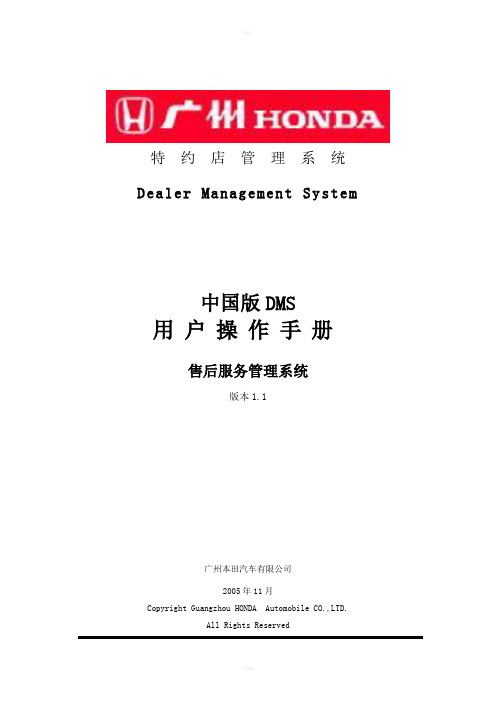
精品特约店管理系统Dealer Management System中国版DMS用户操作手册售后服务管理系统版本1.1广州本田汽车有限公司2005年11月Copyright Guangzhou HONDA Automobile CO.,LTD.All Rights Reserved目录1. 系统概述 (5)2. 前台业务 (6)2.1. 接待 (6)2.2. 作业单制作 (8)2.2.1. 用户陈述 (10)2.2.2. 作业指示 (10)2.2.3. 维修项目、零件和其它费用 (13)2.2.4. 车辆检查 (23)2.3. 客户资料 (23)2.4. 车辆资料 (24)2.5. 车历查询 (25)2.6. 零件库存查询 (26)2.7. 派工 (27)2.7.1. 派工 (27)2.8. 零件处理 (29)2.8.1. 零件预订 (29)2.8.2. 零件返回 (30)2.9. 工场处理 (31)2.10. 完工检查 (32)2.11. 结算单制作 (33)2.12. 收款 (34)2.13. 交车 (35)2.14. 进度查询 (36)2.15. 跟踪服务 (37)2.15.1. 预览 (37)2.15.2. 打印 (37)2.15.3. 查看 (38)2.15.4. 不满意处理 (39)2.15.5. 调查结果汇总 (40)2.15.6. 车历查询 (40)2.16. 来厂促进 (41)2.17. 管理板 (42)2.18. 预约 (43)2.18.1. 新增 (44)2.18.2. 修改 (44)2.18.3. 删除 (44)2.18.4. 导出 (45)2.18.5. 统计 (45)3. 首保保修 (47)3.1. 首保确认 (47)3.2. 首保统计 (49)3.2.2. 首次保养车型统计表 (50)3.3. 保修制作 (51)3.3.1. 查询 (51)3.3.2. 制作 (52)3.4. 保修汇总 (54)3.4.1. 首保付款清单 (55)3.4.2. 保修付款清单汇总 (56)3.4.3. 保修付款清单明细 (57)3.5. 不受理查询 (58)3.5.1. 首保不受理 (58)3.5.2. 保修不受理 (60)3.5.3. 客户资料不受理 (61)4. 资料管理 (62)4.1. 单据打印提示 (62)4.2. 折扣信息管理 (63)4.3. ABC信息管理 (64)4.4. 修理种类管理 (65)4.5. 作业单删除 (66)4.6. 工位设定 (67)4.7. 维修类型设定 (68)4.8. 保修保养条件设置 (69)4.9. 删除日志 (70)5. 项目管理 (71)5.1. 维修项目管理 (71)5.2. FRT管理 (73)5.3. 成组作业管理 (76)5.4. 操作类别管理 (83)5.5. 其它费用管理 (84)5.6. 检查项目管理 (85)5.7. 调查问题管理 (86)6. 统计报表 (87)6.1. 日报处理 (87)6.1.1. 售后服务来厂日报表 (88)6.1.2. 售后服务来厂日报表(累计) (89)6.1.3. 售后服务交车日报表 (90)6.1.4. 售后服务未交车日报表 (91)6.1.5. 售后服务营业额日报 (92)6.1.6. 售后服务营业额日报汇总 (93)6.1.7. 售后服务收款明细日报 (94)6.1.8. 维修人员工时统计日报 (95)6.1.9. 前台接待人员业绩日报 (96)6.2. 月报处理 (97)6.2.2. 售后服务业务统计表 (99)6.2.3. 售后服务经营指标月分析表 (100)6.2.4. 服务收益月报 (101)6.2.5. 售后服务营业额月报汇总 (102)6.2.6. 管理项目统计报表 (103)6.2.7. 售后服务前台业绩报表 (104)6.2.8. 前台接待人员业绩月报 (105)6.2.9. 维修人员业绩报表 (105)6.2.10. 当日交车率统计月报表 (106)6.2.11. 交车台次分析 (107)6.2.12. 修理种类交车明细月报 (108)6.2.13. 未付款客户统计表 (108)6.2.14. 未付款车辆明细表 (109)6.2.15. 车辆来厂台次及金额分析表 (109)6.2.16. 最后来店统计表 (110)6.2.17. 最后来店情况清单 (110)6.2.18. 用户跟踪结果统计分析 (111)6.2.19. 用户意见处理表 (111)6.2.20. 维修质量及跟踪意见处理汇总 (112)6.2.21. 定期保养未来店原因分析 (113)6.2.22. 车辆折扣等级统计 (113)6.2.23. 车辆折扣等级清单 (114)6.2.24. 车辆折扣等级变动统计 (114)6.3. ABC报表 (115)6.3.1. 车辆级别变动情况统计 (116)6.3.2. 车辆级别变动情况清单 (117)6.3.3. 用户分类明细表 (118)6.4. 特约店费用 (118)6.5. 经营目标 (120)1.系统概述广州本田中国版DMS整车售后子系统主要管理特约店的日常维修业务,分前台管理、车间管理、报表查询等三部分。

(售后服务)中国版DMS售后服务系统操作手册目录1.系统概述52.前台业务62.1.接待62.2.作业单制作82.2.1.用户陈述102.2.2.作业指示102.2.3.维修项目、零件和其它费用132.2.4.车辆检查232.3.客户资料232.4.车辆资料242.5.车历查询252.6.零件库存查询262.7.派工272.7.1.派工272.8.零件处理292.8.1.零件预订292.8.2.零件返回302.9.工场处理312.10.完工检查322.11.结算单制作332.12.收款342.13.交车352.14.进度查询362.15.跟踪服务372.15.1.预览372.15.2.打印372.15.3.查看382.15.4.不满意处理392.15.5.调查结果汇总402.15.6.车历查询402.16.来厂促进412.17.管理板422.18.预约432.18.1.新增442.18.2.修改442.18.3.删除442.18.4.导出452.18.5.统计453.首保保修473.1.首保确认473.2.首保统计493.2.1.首次保养统计表493.2.2.首次保养车型统计表50 3.3.保修制作513.3.1.查询513.3.2.制作523.4.保修汇总543.4.1.首保付款清单553.4.2.保修付款清单汇总563.4.3.保修付款清单明细57 3.5.不受理查询583.5.1.首保不受理583.5.2.保修不受理603.5.3.客户资料不受理614.资料管理624.1.单据打印提示624.2.折扣信息管理634.3.ABC信息管理644.4.修理种类管理654.5.作业单删除664.6.工位设定674.7.维修类型设定684.8.保修保养条件设置694.9.删除日志705.项目管理715.1.维修项目管理715.2.FRT管理735.3.成组作业管理765.4.操作类别管理835.5.其它费用管理845.6.检查项目管理855.7.调查问题管理866.统计报表876.1.日报处理876.1.1.售后服务来厂日报表886.1.2.售后服务来厂日报表(累计)896.1.3.售后服务交车日报表906.1.4.售后服务未交车日报表916.1.5.售后服务营业额日报926.1.6.售后服务营业额日报汇总936.1.7.售后服务收款明细日报946.1.8.维修人员工时统计日报956.1.9.前台接待人员业绩日报96 6.2.月报处理976.2.1.售后服务店月报表986.2.2.售后服务业务统计表996.2.3.售后服务经营指标月分析表100 6.2.4.服务收益月报1016.2.5.售后服务营业额月报汇总1026.2.6.管理项目统计报表1036.2.7.售后服务前台业绩报表1046.2.8.前台接待人员业绩月报1056.2.9.维修人员业绩报表1056.2.10.当日交车率统计月报表1066.2.11.交车台次分析1076.2.12.修理种类交车明细月报1086.2.13.未付款客户统计表1086.2.14.未付款车辆明细表1096.2.15.车辆来厂台次及金额分析表109 6.2.16.最后来店统计表1106.2.17.最后来店情况清单1106.2.18.用户跟踪结果统计分析1116.2.19.用户意见处理表1116.2.20.维修质量及跟踪意见处理汇总112 6.2.21.定期保养未来店原因分析113 6.2.22.车辆折扣等级统计1136.2.23.车辆折扣等级清单1146.2.24.车辆折扣等级变动统计1146.3.ABC报表1156.3.1.车辆级别变动情况统计116 6.3.2.车辆级别变动情况清单117 6.3.3.用户分类明细表1186.4.特约店费用1186.5.经营目标1201.系统概述广州本田中国版DMS整车售后子系统主要管理特约店的日常维修业务,分前台管理、车间管理、报表查询等三部分。
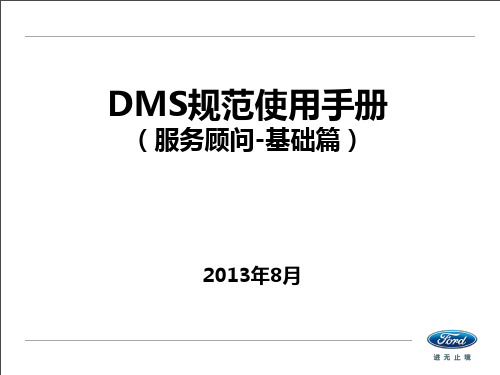
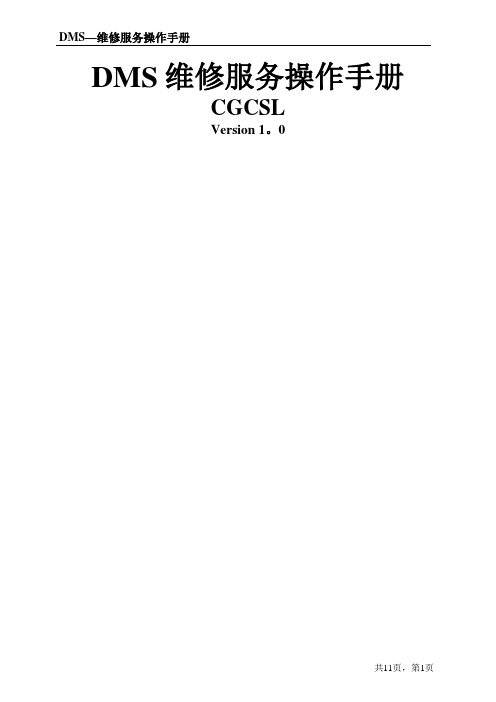
DMS维修服务操作手册CGCSLVersion 1。
0目录1。
维修接待 (2)1.1 接待客户 (2)任务1.1。
1 创建WIP-搜索老客户 (3)任务1.1。
2 创建WIP—新客户新车 (3)任务1。
1。
3 创建WIP-老客户新车 (4)任务1.1.4 更改客户/车辆的链接 (4)任务1.1。
5 查看车辆的维修历史 (4)任务1。
1。
6 在WIP表头上填写具体信息 (4)任务1。
1。
7 添加工时项 (5)任务1。
1。
8 选择并且导入维修套餐 (5)任务1.1。
9 查询WIP (5)任务1.1。
10 对符合召回条件的车辆做登记 (5)2。
诊断 (6)2。
1进行诊断 (6)2.2 结束诊断 (6)任务2.1 外加工项 (6)3. 完成服务工作 (6)3。
1 进行性能测试和质量检查 (6)3。
2 察看车间文档 (7)3。
3 结账 (7)任务 3.3.1 准备完工结账 (8)任务 3。
3.2 费用分担 (8)任务 3。
3。
3 运用折扣 (8)任务 3。
3。
4 结账 (9)任务 3.3。
5 打印退款单 (9)3.4 索赔及退款的过账及处理 (9)任务 3。
4。
1 创建索赔申请任务 (10)任务3.4.2 索赔文件传送 (10)任务 3.4.3 索赔退款的过账及处理 (10)任务3。
4。
4 索赔状态总结 (11)4. 其他设置 (11)4.1 创建本地工时 (11)4。
2 创建本地套餐 (11)1. 维修接待1。
1 接待客户概要任务1。
1。
1 创建WIP—搜索老客户步骤1:进入WIP主界面。
步骤2:点击“客户”栏搜索键进入搜索窗口,输入关键字(客户姓名、底盘号或车辆牌照号等)后点击“搜索”.步骤3:进入搜索结果界面.查找对应的客户及其车辆信息,选择此客户的一个联系电话,点击“确定"。
步骤4:系统弹出“覆盖客户资料账号名和地址”界面,点击“否”.若客户信息不完备,系统将弹出提示信息,点击“继续”即可。
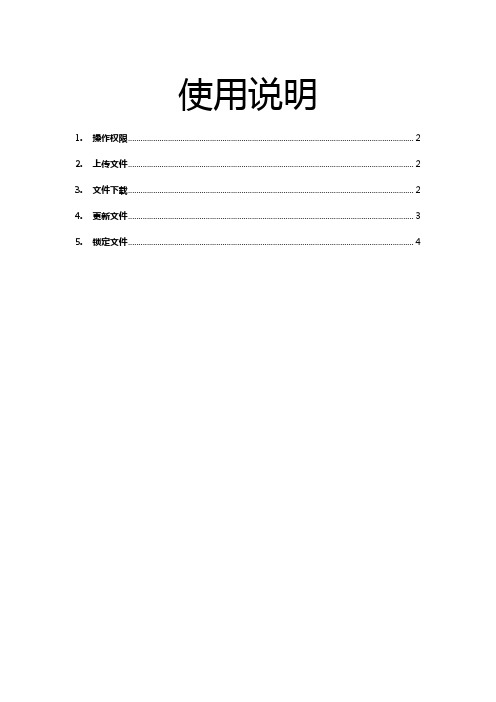
使用说明
1.操作权限 (2)
2.上传文件 (2)
3.文件下载 (2)
4.更新文件 (3)
5.锁定文件 (4)
1.操作权限
所有目录均有相应的操作权限,请在有权限的目录下进行操作。
点击相应目录,将会显示出你在该目录所有的权限。
如图:
2.上传文件
在有上传目录权限的目,点击增加文件按钮即可上传文档了。
审阅者和审核者可不用设置,点击最后的增加文件即可完成。
3.文件下载
文件上传后,可在上传的目录下看到该文件。
点击后可查看到详细信息。
4.更新文件
如果上传完成的文件需要修改该文件,可先下载该文件的最新版本文件,在本地编辑修改完成后,再DMS上打开该文件的页面,点击更新, 审阅者和审核者可不用设置,点击最后的增加文件即可完成文件更新。
完成更新后,可在文件的详细信息中看到如下信息:
5.锁定文件
对文件有读写权限的用户可以进行锁定操作,文件锁定后,该文件将无法更新。
锁定者可以进行解锁。
服务管理操作手册客户提醒 (2)定期保养提醒 (2)3DC提醒 (11)3DC提醒结果查询 (14)流失客户提醒 (17)生日提醒 (20)生日提醒结果查询 (22)维修协议公司设置 (24)工时备件关联设置 (29)精品设置 (32)估计单模板设置 (36)定期保养套餐看板 (39)维修服务活动设置 (41)专营店级别查询 (44)保险提醒 (45)保险提醒结果查询 (48)定期保养提醒结果查询 (50)年检提醒 (52)客户提醒定期保养提醒菜单路径:服务管理----客户提醒----定期保养提醒菜单路径截图:逻辑关联:前提菜单:影响的菜单:功能说明:DM函:查询,打印DM函清单,打印DM函提醒单,查看派工单信息,查看历史维修记录电话提醒:查询,打印电话提醒清单,修改预约结果并填加预约结果备注,查卡历史维修记录易损件提醒:页面信息说明:对话框:框1:阐述清楚具体的约束规则框2:阐述清楚具体的约束规则操作次序:1.查询DM函:首先选择,然后点击,弹出以下界面:在查询过滤条件中输入数据或者进行选择注意事项:选择查询方式为为[提醒日期]:为预计回厂时间在提醒开始日期+30天----提醒结束日期+30天范围内所有提醒未回厂或者未提醒回厂的客户,不包括提醒不回厂和提醒已回厂的客户。
选择查询方式为[预计来店日期]:为预计回厂时间在提醒开始日期----提醒结束日期范围内所有提醒未回厂或者未提醒回厂的客户,不包括提醒不回厂和提醒已回厂的可户。
操作结果验证:2.打印DM函清单: 首先选择,然后点击。
即可打印注意事项:操作结果验证:3.打印DM函提醒单: 首先选择,然后点击可查看打印预览界面,然后选择所要打印的客户,在“打印DM+”列中打上“√”再点击即可完成打印注意事项:可打印多张DM提醒单操作结果验证:4.查看派工单信息:注意事项:操作结果验证:5.查看历史维修记录: 首先选择,选择所有查看的客户信息的历史维修记录,然后点击,弹出类似以下界面操作结果验证:6.查看派工单信息:首先选择,在“客户姓名,车牌号,车型“此三列下的数据中,选择所要查看的客户资料的数据,并双击,即可弹出。
该客户的派工单明细信息。
操作结果验证:7.查询电话提醒:首先选择点击,弹出以下界面:注意事项:当查询日期方式选择[提醒日期]:指预计回厂时间在提醒开始日期-7天------提醒结束日期+7天范围内所有提醒未回厂或者未提醒回厂的客户,不包括提醒不回厂和提醒已回厂的客户。
操作结果验证:8.打印电话提醒清单:首先选择,点击即可打印电话提醒清单注意事项:操作结果验证:9.修改预约结果并填加预约结果备注:首先选择,选择所要选择修改的客户,在如下列中点击或者输入数据,之后点击完成修改。
注意事项:由于可以反复修改,注意每次操作的时候不要误点预约结果并保存。
操作结果验证:10.查卡历史维修记录: 首先选择,点击弹出以下界面注意事项:只可查询不可修改。
操作结果验证:11.查询易损件提醒:首先选择,点击,弹出以下界面:注意事项:查询日期方式选择[提醒日期]:时间在提醒开始日期—7天----提醒结束日期+7天范围内的所有需要更换的易损件。
查询日期方式选择[预计来店日期]:时间在提醒开始日期----提醒结束日期内所有需要更换的易损件。
操作结果验证:12.修改易损件提醒记录以及不更换原因:首先选择,在如下界面中选择更换记录(用“○”和“×”表示)并可以输入“本次提醒+”备注。
注意事项:必须先添写易损件更换记录才可以输入“本西提醒+”备注操作结果验证:13.查看历史维修记录:首先选择,选择一条记录,然后点击可以弹出以下界面:操作结果验证:14.查看派工单信息:首先选择,在“客户姓名,电话号码,车牌号,车型“此四列下的数据中,选择所要查看的客户资料的数据,并双击,即可弹出。
该客户的派工单明细信息。
操作结果验证:3DC提醒菜单路径:服务管理----客户提醒----3DC提醒菜单路径截图:逻辑关联:前提菜单:无影响的菜单: 3DC提醒结果查询功能说明:新增,修改,查询,删除车间工位.页面信息说明:对话框:框1:阐述清楚具体的约束规则框2:阐述清楚具体的约束规则操作次序:1.查询:点击弹出如下界面:根据查询条件选择,点击确认完成.注意事项:无操作结果验证:无2.设置3DC提醒满意度,客户意见以及提醒人等信息:在查询后的页面中,单击满意度下的框体选择或输入数据,然后点击完成设置.注意事项:可以同时对多条数据进行设置.操作结果验证:点击保存后会在”3DC提醒查询”中找到数据3.查询维修派工单:在界面选择一条数据,双击,会弹出以下界面信息注意事项:只提供查询不可以修改.操作结果验证:无3DC提醒结果查询菜单路径:服务管理----客户提醒 ----3DC提醒结果查询菜单路径截图:逻辑关联:前提菜单:3DC提醒影响的菜单: 无功能说明:查询,导出,打印页面信息说明:对话框:框1:阐述清楚具体的约束规则框2:阐述清楚具体的约束规则操作次序:1.查询:点击,弹出以下界面在查询条件中输入查询条件(任意一条即可),点击确定,完成查询操作注意事项:无操作结果验证:主界面2.打印:点击弹出打印界面.注意事项:操作结果验证:3.查看派工明细:选择任意一条数据双击,会弹出该用户的历史维修信息明细.注意事项:操作结果验证:流失客户提醒菜单路径:服务管理----客户提醒----流失客户提醒菜单路径截图:逻辑关联:前提菜单:影响的菜单:功能说明:根据维修未回厂查询,根据定期保养未回厂查询页面信息说明:对话框:框1:阐述清楚具体的约束规则框2:阐述清楚具体的约束规则操作次序:1.根据维修未回厂查询: 首先选择,点击,弹出以下窗口:输入查询条件,点击查询即可完成查询操作。
注意事项:查询流失时间间隔时间设定为1-3个月:当前时间-30天<最后一次维修时间<当前时间-90天3-6个月:当前时间-90天<最后一次维修时间<当前时间-180天6-12个月:当前时间-180天<最后一次维修时间<当前时间-360天1年以上:最后一次维修时间<360天操作结果验证:2.根据定期保养提醒未回厂查询:首先选择,点击,弹出以下窗口:注意事项:查询流失时间间隔时间设定为1-3个月:当前时间-30天<最后一次维修时间<当前时间-90天3-6个月:当前时间-90天<最后一次维修时间<当前时间-180天6-12个月:当前时间-180天<最后一次维修时间<当前时间-360天操作结果验证:生日提醒菜单路径:服务管理----客户提醒----生日提醒菜单路径截图:逻辑关联:前提菜单:影响的菜单:功能说明:查询客户信息,修改提醒记录页面信息说明:对话框:框1:阐述清楚具体的约束规则框2:阐述清楚具体的约束规则操作次序:1.查询客户信息:点击,弹出以下窗体输入过滤条件查询客户生日。
点击查询完成操作,点击重置将所有信息清空注意事项:操作结果验证:2.修改生日提醒记录:修改“提醒结果+,提醒人+,备注+,提醒日期”状态,点击保存完成操作。
注意事项:直接更改,点击保存前确认不要对其他数据进行误操作。
操作结果验证:生日提醒结果查询菜单路径:服务管理----客户提醒----生日提醒结果查询菜单路径截图:逻辑关联:前提菜单:影响的菜单:功能说明:新增,修改,查询,删除车间工位.页面信息说明:对话框:框1:阐述清楚具体的约束规则框2:阐述清楚具体的约束规则操作次序:3.新增:注意事项:操作结果验证:4.注意事项:操作结果验证:5.注意事项:操作结果验证:6.注意事项:操作结果验证: 7.注意事项:操作结果验证: 8.注意事项:操作结果验证: 9.注意事项:操作结果验证: 10.注意事项:操作结果验证: 11.注意事项:操作结果验证: 12.注意事项:操作结果验证: 13.注意事项:操作结果验证:维修协议公司设置菜单路径: 服务管理-基础数据-维修协议公司设置菜单路径截图:逻辑关联:无功能说明:添加维修协议公司,指定公司车辆的定点维修,然后按月或按金额上限由公司和专营店进行结算;一家协议公司下挂一辆或多辆车,在签定协议单时,需要确定这些车辆的vin码,如果车辆信息在系统中没有,需要先在客户档案中维护客户信息、联系人信息和车辆信息;车辆进厂维修时,维修工时、备件按照设定的折扣额进行打折,结算时,维修费用可以挂帐;对于专营店内部车,比如试乘试驾车保养维修,结算方式为内部,在处理方式上和协议车辆类似,可以作为特殊协议单处理。
页面信息说明:对话框:1.公司简称2.公司名称3.机构代码4.公司地址5.公司邮编6.开户银行7.开户账号8.联系人9.固定电话10.移动电话11.传真12.协议单号13.协议有效期14.到15.结算周期1:显示“按月”2:显示“按金额”16.周期值结算周期为“按月”时,周期值文本显示“周期值+个月”,为“按金额”时,周期值文本显示“周期值+元”17.优惠方式1为“无优惠”2为“工时优惠”3为“备件优惠”4为“工时备件优惠”18.优惠率当优惠方式为“无优惠”时不显示,为“备件优惠”时显示19.加价率当优惠方式为“无优惠”时不显示,为“备件优惠”时显示20.备件优惠当优惠方式为“无优惠”时不显示,为“工时备件优惠”时显示21.工时优惠当优惠方式为“无优惠”时不显示,为“工时备件优惠”时显示22.备件加价当优惠方式为“无优惠”时不显示,为“工时备件优惠”时显示23.工时加价当优惠方式为“无优惠”时不显示,为“工时备件优惠”时显示1.公司简称2.公司名称3.机构代码4.公司地址5.公司邮编6.开户银行7.开户账号8.联系人9.固定电话10.移动电话11.传真12.协议单号13.周期值结算周期为“按月”时,周期值文本显示“周期值+个月”,为“按金额”时,周期值文本显示“周期值+元”14.优惠率当优惠方式为“无优惠”时不显示,为“备件优惠”时显示15.加价率当优惠方式为“无优惠”时不显示,为“备件优惠”时显示16.备件优惠当优惠方式为“无优惠”时不显示,为“工时备件优惠”时显示17.工时优惠当优惠方式为“无优惠”时不显示,为“工时备件优惠”时显示18.备件加价当优惠方式为“无优惠”时不显示,为“工时备件优惠”时显示19.工时加价当优惠方式为“无优惠”时不显示,为“工时备件优惠”时显示20.结算周期21.优惠方式1.车牌号2.VIN码3.车型4.负责人5.移动电话1.车牌号2.VIN码3.车型4.机构代码5.车系6.责任人7.移动电话8.固定电话9.所属部门10.所属开始日期注意事项:在有效期范围内的协议公司只能查看不能修改;协议车辆有未结算的挂帐金额,不能删除操作次序:1.点击功能点维修协议公司设置打开菜单2.根据查询条件查询到协议公司3.点“新增”按钮添加新的协议公司4.点“修改”按钮修改已存在的协议公司5.选择一个协议公司,点击“添加协议车辆”按钮添加一个或多个协议车辆6.点击“启用/停用”按钮,可启用停用协议公司7.选择一条协议车辆,点击“删除协议车辆”按钮删除协议车辆8.点击“内部车辆设置”,弹出“内部车辆设置”对话框,进行内部车辆维护操作结果验证:仍在此页面中查看操作后的查询结果工时备件关联设置菜单路径: 服务管理-基础数据-工时备件关联设置菜单路径截图:逻辑关联:无功能说明:工时与备件关联查询是指查询备件同多个工时之间的关系,以便通过选择工时自动带出对应的备件页面信息说明:注意事项:“维修时间”默认往前提前一个月操作次序:1.点击功能点工时备件关联设置打开菜单2.根据查询条件查询工时或者备件3.在网格“关联+”列勾选或取消勾选,然后点击“保存”按钮进行工时备件之间的关联设置4.点击“历史维修记录设置关联”,弹出对话框,可查看历史维修记录,并关联相应备件操作结果验证:可在基础数据-维修工时标准设置功能点中的工备关系查询中查询结果。